Använd verktyget Hidden PowerCfg för att optimera batterilivslängd i Windows

PowerCfg-kommandot är ett dolt verktyg i Windows. Utöver bara tweaking power management-inställningar kan det generera några sofistikerade HTML-rapporter på Windows 7, 8 och 10.
För att använda det här verktyget öppnar du ett administratörs kommandotolken. På Windows 8, 8.1 eller 10 högerklickar du längst ner till vänster på skärmen eller trycker på Windows-tangenten + X och väljer Kommandotolken (Admin). I Windows 7, leta reda på genvägskommandot i Start-menyn, högerklicka på det och välj Kör som administratör.
Visa datorns viloläge
Du kan använda PowerCfg för att se de viloläge och vänteläge som datorn stödjer :
powercfg / a
Moderna Windows 8.1-enheter stöder ibland något som heter Connected Standby. Det var åtminstone känt som Connected Standby i Windows 8 och Windows RT 8, men det ersattes tekniskt av något som heter InstantGo i Windows 8.1. Det kallas fortfarande "Standby (Connected)" i PowerCfG-listan och på annat håll i Windows-operativsystemet. Microsofts egen dokumentation stöter också samman Connected Standby och InstantGo, som hänvisar till dem omväxlande.
Om du ser datorn stödjer "Standby (Connected)", se till att du kör en rapport om sömn med kommandot nedan.
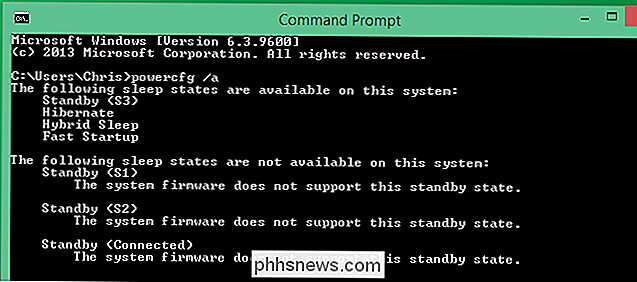
Kontrollenheter och timer som kan väcka datorn
RELATED: Så här förhindrar datorn att vakna oavsiktligt
Datorn vaknar inte bara när du trycker på strömbrytaren. Det kan också vakna när en viss enhet säger det till - till exempel när du flyttar en USB-mus. Eller det kan vakna på grund av att "wake timers" -programmen är inställda.
Om du har problem med att datorn automatiskt vaknar när du inte vill ha det, kan du fråga powercfg-kommandot vad som senast orsakade din dator att vakna. Du kan också se en lista över enheter med tillstånd att väcka din dator och kontrollera om några program har ställt wake timers som tvingar datorn att vakna senare. Du kan sedan kontrollera om dessa enheter och vakna timers verkligen kan väcka din dator.
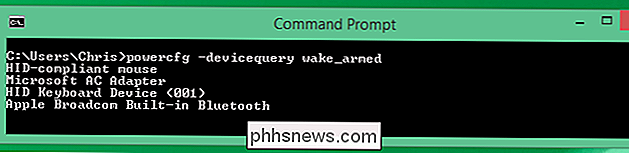
Generera en energirapport
RELATERAD: Använd PowerCfg i Windows 7 för att utvärdera effektseffektivitet
Kommandot PowerCfg kommer att observera din datorns beteende i sextio sekunder och sedan generera en HTML-rapport med information om hur effektiv det aktuella systemtillståndet är. Spåra upp dessa problem och du kan se exakt vad som dränerar batteriet mer än nödvändigt. Gravera i dem och du kan eventuellt förlänga din laptops livslängd.
Följande kommando kommer att generera en energirapport:
powercfg / energy
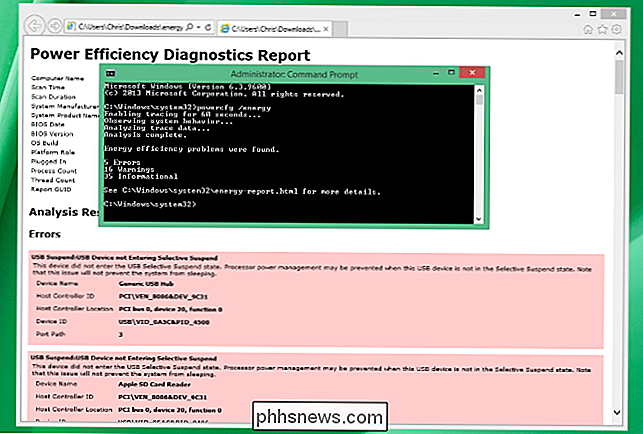
Generera en batterirapport - Windows 8+
RELATERAD: Så här genererar du en batterihälsorapport på Windows 8 eller Windows 10
Om du är nyfiken på batteriets nuvarande slitage, behöver du inte ett verktyg från tredje part. Du kan generera en batterirapport med PowerCfg-kommandot. Det här innehåller information om ditt aktuella batteriets faktiska kapacitet och hur dess kapacitet och batterilivslängd har minskat över tiden.
Följande kommando kommer att generera en batterihälsorapport:
powercfg / batteryreport
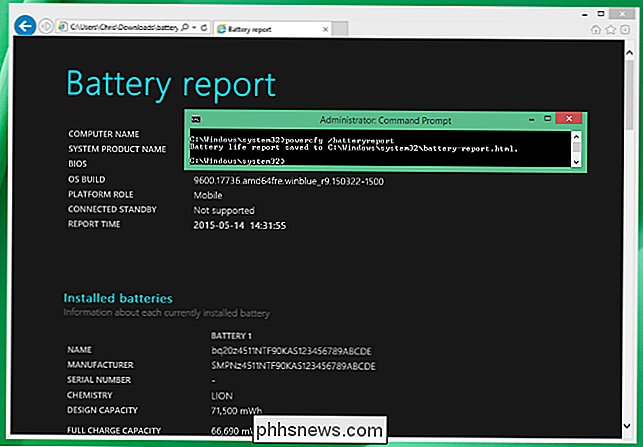
Generera en ansluten väntelägesstudie - Windows 8.1+
På enheter som stöder det som Microsoft kallar InstantGo och Windows själv kallar Connected Standby, kan applikationer och enheter på din dator väcka datorn regelbundet för att den ska utföra uppgifter. Det här är mycket som på en smartphone - medan telefonens skärm är av kan den regelbundet vakna för att utföra uppgifter och hålla kontakten med nätverket.
Med PowerCfg kan du utföra en sömnstudie som visar dig exakt vilka applikationer och drivrutiner på din dator som uppvaknar din dator mest i anslutet vänteläge. Du kan sedan försöka förhindra att dessa program körs och se vilka enheter som är "värsta brottslingar".
Kör följande kommando. Detta fungerar bara om din dator faktiskt stöder Connected Standby:
powercfg / sleepstudy
Det finns mer till PowerCfg-kommandot än det här. Det här är till exempel det kommando du skulle använda för att inaktivera viloläge och radera din hiberfil.sys-fil, om det behövs. Du kan se en lång lista med alternativ i det här verktyget på Microsofts PowerCfg-kommandosida, även om det är ofullständigt. Det inkluderar inte alternativen / Batteryreport eller / Sleepstudy, till exempel.

Så här installerar du en Android OTA-uppdatering utan att förlora rot med FlashFire
Uppdateringar över luften har länge varit banan för många rooted Android-användares existenser. Det är en oändlig kamp: installationen av uppdateringen bryter rot eller kommer inte att bli flash alls, men alla vill ha den senaste versionen av sitt mobila operativsystem. Tack vare ett nytt verktyg som heter FlashFire, kan kampen vara över.

Ny till Linux? Använd inte Ubuntu, du kommer förmodligen att tycka om Linux Mint Better
Linux nybörjare har nog hört mycket om Ubuntu, men det är inte den enda Linux-distributionen. Faktum är att Ubuntus standard Unity-skrivbord fortfarande är kontroversiellt bland Linux-användare idag. Många Linux-användare föredrar ett mer traditionellt skrivbordsgränssnitt, och Linux Mint erbjuder det.



